小伙伴们,你们在使用Excel表格进行输入文字的时候是否还在使用回车键来回的进行换行呢?是的话,那么要不要小编我告诉你们一个更加方便快捷的方法呢?要是又想知道的话,那么,就跟小编我一起接着往下来看看在Excel表格中进行文字换行的方法吧。
Excel是我们在工作时都使用到的一个办公软件,在我们制作表格的时候,经常都会有一些小技巧会帮助我们提高工作上的效率。不过,相信大多数的新手盆友都应该还不知道要怎么才能在Excel表格中实现自动换行的吧,所以,今天小编我来给的你们说说Excel表格实现自动换行的小技巧。
1,首先小编演示下在我们输入一定的文字后想手动换行的方法,下面是一段文字
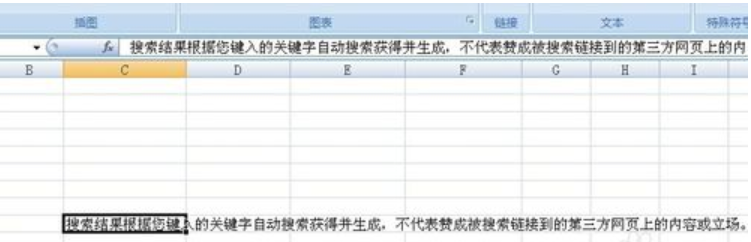
文字换行电脑图解1
2,我们觉得这个文字超过了设置单元格的长度,那么我们首先将鼠标放到我们认为合适的位置
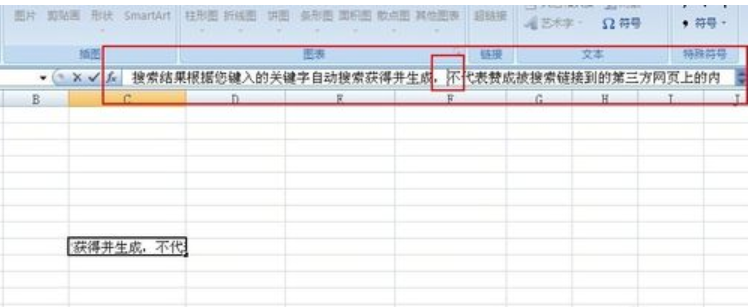
excel电脑图解2
3,然后我们在键盘上按alt键并回车,我们发现刚才那段文字被换行了
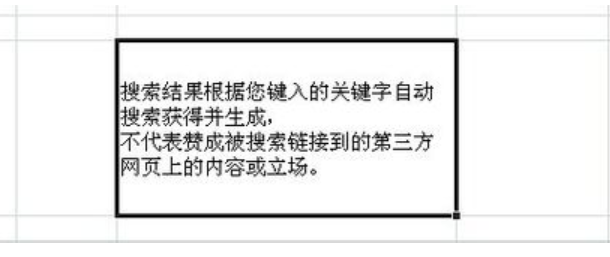
文字换行电脑图解3
4,同样我们还可以利用这个方法在一个单元格中多次换行,调整任意文字的换行处理
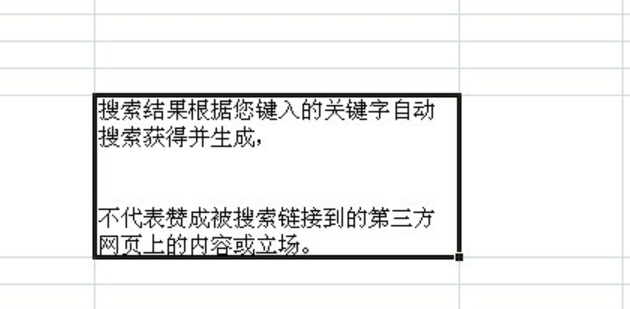
excel电脑图解4
5,下面是怎么设置单元格自动换行和批量换行设置
6,对于单个单元格设置换行处理,我们直接右击该单元格格式
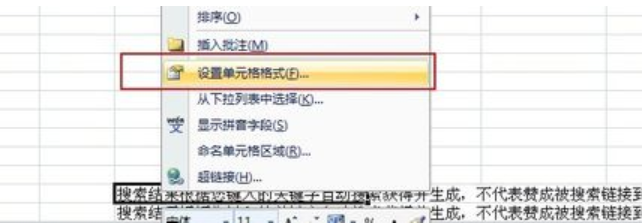
excel电脑图解5
7,在弹出的选项中选择对齐
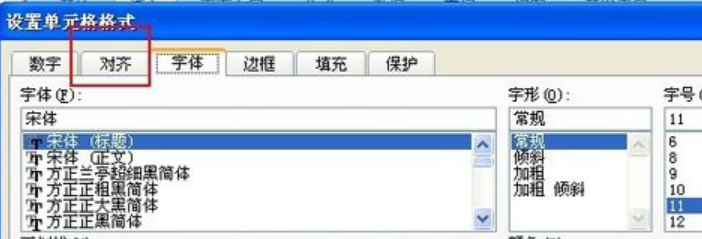
excel电脑图解6
8,选择完成后我们直接点击自动换行确定即可
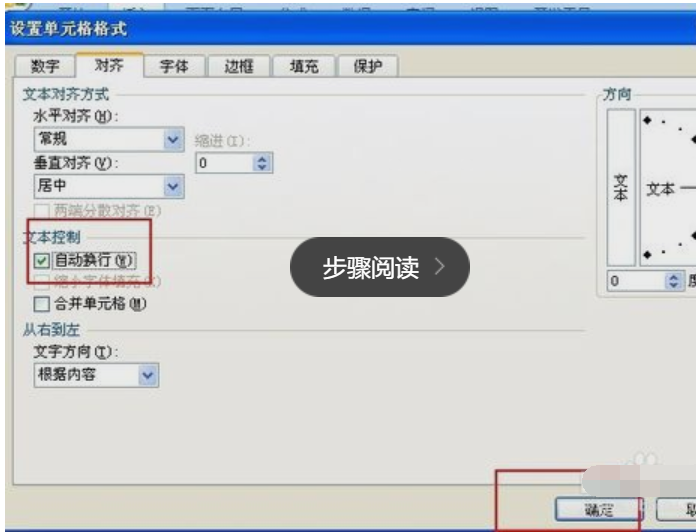
excel表格中如何换行电脑图解7
9,我们看到被设置的单元格被自动换行了

文字换行电脑图解8
10,对于批量处理的方法就是选中需要设置的全部单元格右击属性设置和单个设置相同
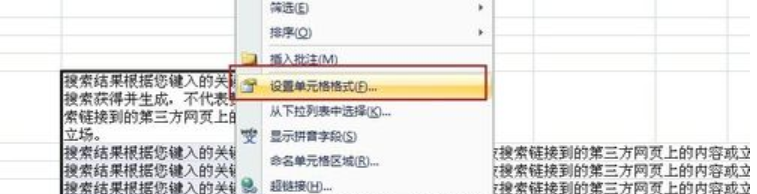
表格电脑图解9
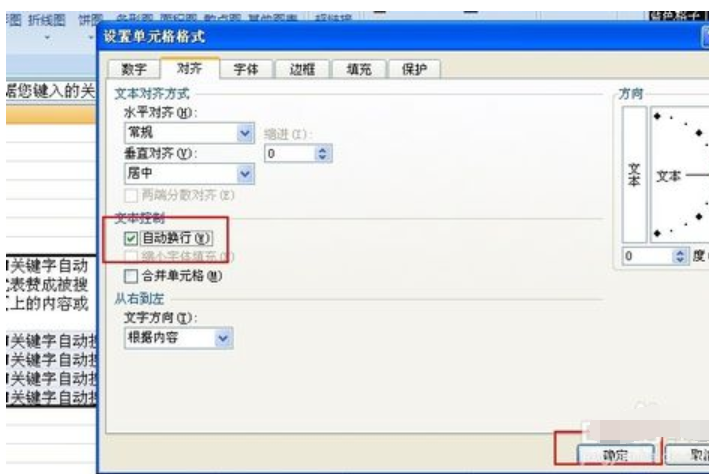
excel表格中如何换行电脑图解10
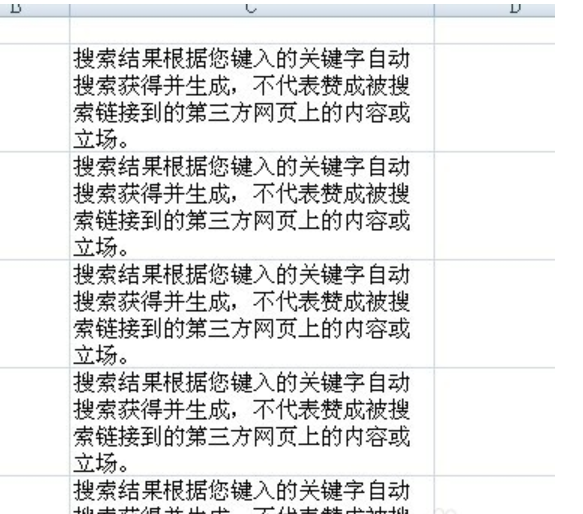
表格电脑图解11
Copyright ©2018-2023 www.958358.com 粤ICP备19111771号-7